2018年5月研究会報告
Windows10を再評価
2018年5月20日
Windows10は2015年7月に登場して以来、ほぼ半年ごとにOSの名前を変えずに、機能追加を主目的としたアップデートを続けてきました。4月には2018年春版(1803版)が配布されました。

2015年以前の様にOSの名前が変わるアップデートですと、その都度変化に関心が向きますが、OSの名前が変わらないと何となく無関心に通り過ぎて、折角の新機能をつい見逃して、「いつまでも今まで通り使っています」になりかねません。
今回の研究会は、最新のWindows10をもとに新機能追加を再確認し、使い勝手を再評価しました。
1、バージョンの確認方法など
・設定→システム→バージョン情報、で確認できる。
・現在の最新版は1803、ひとつ前は1709
・一般用PCのエディションは、HomeとProがある。

2、スタートメニューと検索機能の活用
(1)スタートメニュー表示は変更できる。
(2)設定方法は、設定→個人用設定→スタート
(3)スタートメニューにアプリ一覧表示・非表示を選べる。
(4)スタートメニュー左端に、機能やフォルダ-のアイコンが登録できる。
(5)検索ボックスをクリックすると、Cortanaが起動してキーワード検索できる。
(6)検索ボックスは表示、非表示、表示サイズを設定できる。
(7)Cortanaの音声入力を試したが、スマホに比べると少し力不足を感じた。
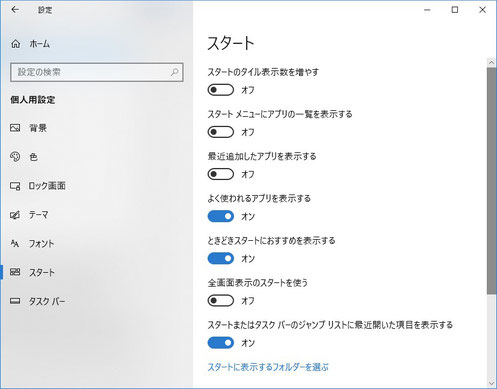
スタートメニューの表示項目設定
タイル欄のみ表示 すべてのアプリ欄だけ表示
3、エクスプローラの利便性を高める
(1)起動時の表示は、クイックアクセスまたはPCを選択できる。
・エクスプローラ起動→表示タブのオプション→PC又はクイックアクセス
(2)ファイルやフォルダの標準表示形式を変更できる(大アイコン、小アイコン、
詳細、・・・)
(3)クイックアクセスツールボタンを追加削除できる。
(4) クイックアクセスは、Windows 10がよく使うフォルダやファイルだと判断
したものを自動的に集めて表示してくれる機能、ピン留め、ピン留め外し、
ピン止め以外を表示しない、などの設定ができる。
・表示タブ→オプション→全般タブ→プライバシー
(5)Windows8で表示されたが、Windows10では標準表示されないライブラリも
利用できる。
・表示タブ→オプション→表示タブ→ライブラリの表示
(6)「オプション」ダイアログボックスを利用すると、きめ細かな設定ができる。
4、OneDriveの便利機能
(1)同期したファイルは、クラウド側にファイルが置かれる。(ファイルのオン
デマンド機能)
(2)オンデマンド機能を利用する、利用せず、を選択できる。
(3) オンデマンド機能、ファイルの状態は次の3つである。
・同期作業中 ・クラウドのみの保存 ・パソコンにも保存
・ファイルごとに上記の状態が表示される。(状態欄)

↑オンデマンドのファイルの状態
(4)ワンドライブの使い方を設定できる
・タスクバーのワンドライブボタン右クリック→設定
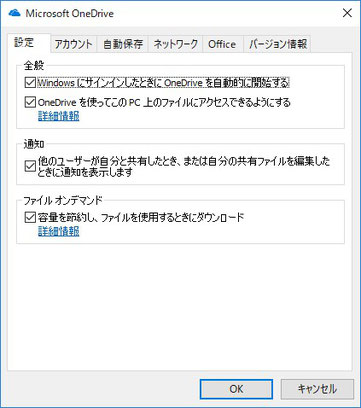
ワンドライブの設定画面
(5)ドキュメント、ピクチャー、デスクトップをワンドライブ上に設定しPCの
メモリを節約する使い方も可能
(6)Webブラウザでログインしたのと異なるワンドライブを開くと、ふたつ目
以降のワンドライブを同時に利用できる。
5、Edgeの便利機能
(1)バージョン1703以降、多くのタブを開いた場合、現在開いているタブを
「保存して閉じる」機能が使える。
(2)拡張機能も強化されているが、他のブラウザでもすでにおなじみ
6、設定機能でカスタマイズする
(1)従来の「コントロールパネル」の多くの機能が「設定」に移行している。
(2)設定画面には検索ボックスが用意されており、キーワード検索すると
「コントロールパネル」と「設定」の両方が検索対象となる。
7、ストレージセンサー
(1)ゴミ箱やシステムフォルダ-にたまった不要ファイルを自動的に削除する機能
(2)設定→システム→ストレージ、でストレージセンサーをオンにする。
(3)従来からある「ディスククリーンアップ」との相違は不明
会場 : 中央区・明石町区民館
リーダー : 永岡 勝男 さん
世話人 : 古川 勝彦さん
時間 :13:30~17:00
会場は久しぶりの明石町区民館、隅田川の河口近くの川岸にある区民館です。
湿度が低く空気の乾いた五月晴れ、のどかに遊覧船が行き交う川を臨み、堤
防上の青々とした桜の木に囲まれ、のんびりと午後のひと時を過ごしました。
アンケート
感想:
・ いままでいい加減にしてきたことが明確になった
・ OneDrive 使い方は初めてで参考になった
・ Windows 10 を見直すきっかけとします
今後の希望テーマ :
・基本的部分の反省テーマ
1856

